Cómo usar VPN en Fire TV Stick, Chromecast, TV Box y Smart TV
Hoy en día, una VPN puede ser crucial en diferentes situaciones. De hecho, los casos en los que puede (o debe) utilizarse son muy variados: empezando por las veces en las que tenemos que usar un punto de acceso Wi-Fi público, por una cuestión de seguridad definitivamente es necesario usar una VPN para proteger sus datos y privacidad; o una VPN puede ser útil cuando planea ver ese contenido no disponible en España o tu país. Por si no lo sabías, usar una VPN no solo está relacionado con tu PC o smartphone, sino también con Televisor / Smart TV. Si no sabes cómo funciona una VPN y quiere saber más sobre cómo usarla en un Fire Stick, Chromecast, caja de televisión Y Televisorn inteligente lo único que tienes que hacer es leer esta guía y verás que ya no tendrás ningún tipo de problema o duda.
Cómo elegir la VPN correcta
La elección de VPN es muy importante, ya que en la web es posible encontrar una gran variedad de estas. De hecho, para estar seguro de que todo funciona de la mejor manera y con total seguridad, deberá elegir los mejores servicios, capaces de garantizarle la seguridad Y versatilidad en todo tipo de situaciones.
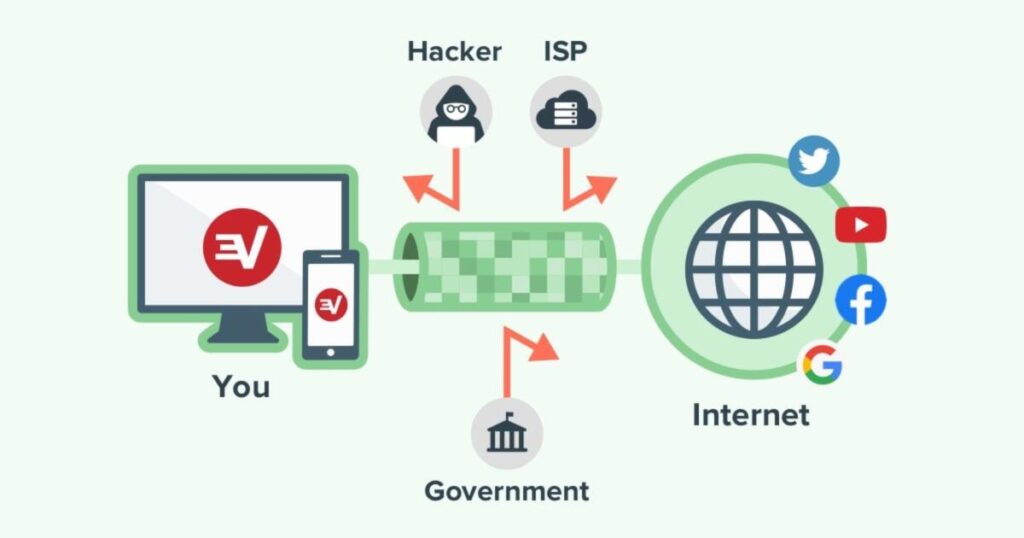
Por ejemplo, recomendamos NordVPN, uno de los mejores servicios del mercado, así como de los más utilizados. Dispone de más de 60u bicaciones geográficas diferentes y puedes elegir entre diferentes soluciones ya queel costo que varía dependiendo del plan elegido.
También está Surfshark el cual es muy interesante porque te permite configurar tu conexión sin tener que instalar software adicional, haciéndola menos invasiva y ciertamente más fácil de usar. De hecho, por el momento, es posible usar Surfshark en Chrome o Firefox simplemente utilizando las extensiones presentes en las respectivas tiendas. Nada difícil ni engorroso entonces, sino tan solo un botón a pulsar para activar o desactivar la VPN y además, la posibilidad de elegir la región desde la que navegar por la red.
Otro servicio que, en nuestra opinión, es muy bueno es IPVanish VPN que es muy conveniente para usar con IPTV. Además, es compatible con los sistemas operativos más populares y puede usarlo simultáneamente en 5 dispositivos. IPVanish VPN ofrece más de 60 ubicaciones geográficas diferentes y puedes elegir entre varios planes de pago, cada uno con características y precios diferentes.
¡Su elección de VPN ciertamente no se limita a estos servicios! De hecho, si las dos soluciones anteriores no son de tu agrado, puedes optar por otras, como por ejemplo PureVPN, otro muy buen servicio. Ofreciendo más de 180 localizaciones y puedes utilizarlo en un número máximo de 5 dispositivos al mismo tiempo, es un competidor directo de los mejores servicios de VPN. Como en los otros casos, ofrece varios planes de pago para seleccionar según tus preferencias.
Cómo usar VPN en Fire TV Stick
Si usas el Amazon Fire Stick debes saber que hay varias maneras de usar uno vpn.
Instale la VPN con la aplicación dedicada
Si tiene la intención de usar una VPN en Palo de TV de fuego Te advierto que el procedimiento es muy sencillo y requerirá unos sencillos pasos:
- Instala la aplicación de la servicio VPN en su teléfono inteligente (en la mayoría de los casos, puede encontrarlo dentro de la tienda integrada).
- A continuación, instale la aplicación. Apps2Fire (que usaremos para la aplicación VPN en el dispositivo doméstico de Amazon)
- Abra la aplicación Apps2Fire y verifique que su teléfono inteligente y Fire TV Stick estén conectados a la misma red wifi
- Con la aplicación de Fire TV Stick abierta haga clic en Configuración y luego en Buscar Fire TV.
- Tan pronto como se detecte el dispositivo, haga clic en su nombre para realizar la Enlace.
- En el televisor verás un aviso en cuanto a la autorización de la depuración USB; haga clic en Recordar y luego en OK
- Dentro de la aplicación, ve a la sección Apps2Fire.
- Para instalar la aplicación, dirígete a Aplicaciones locales y haga clic en la que desea instalar.
- Ahora todo lo que tienes que hacer es esperar a que finalice el proceso.
- Después de instalar la aplicación VPN, ábrala en su televisor e ingrese sus credenciales para acceder al servicio.
Instalar VPN con IPTV Extreme
Como alternativa a las aplicaciones dedicadas al servicio VPN, también puede utilizar la aplicación IPTV Extreme y el servicio OpenVPN.
- Luego instala las aplicaciones en tu teléfono inteligente y en el Fire Stick.
- A continuación, abre la aplicación en el Fire Stick.
- Continúa en Menú => Ajustes y finalmente en Configuración de OpenVPN.
- Haga clic en Administrar perfiles de OpenVPNentonces en Añadir perfil.
- Escoge un primer nombre para ser asignado a la VPN.
- Selecciona el archivo .ovpn pulsando el icono de la carpeta.
- Establecer como tipo de perfil Certificado + usuario + contraseña e introducir las credenciales de acceso del servicio VPN
- Verifique las opciones y marca Activar para todas las listas y haga clic en OK
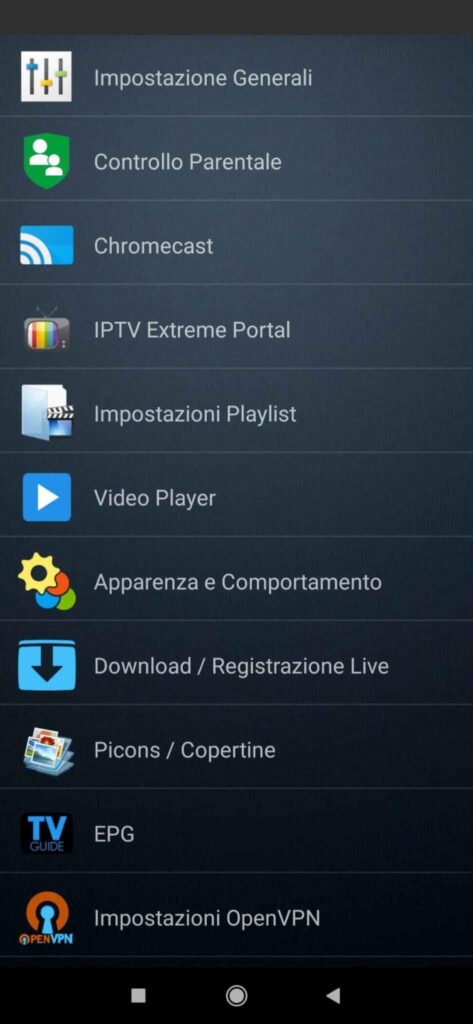
Cómo usar VPN en Chromecast
Hablando sobre Chromecast de Google Te advierto que no es posible instalar ninguna aplicación ya que el dispositivo no tiene una propio Sistema operativo. Sin embargo, no debe preocuparse, ya que es posible usar una VPN usando su propio teléfono inteligente. De hecho, todo lo que tienes que hacer es:
- Descarga la aplicación Extreme IPTV en tu teléfono inteligente
- Empieza y configurar el servicio VPN para iniciar la conexión (como se ve en el caso del Fire TV Stick)
- Después de agregar un perfil y de que termines la configuración todo lo que tienes que hacer es arrancar reproducción de cualquier contenido y haga clic en el icono emitir en la parte superior derecha.
De esta manera, el stream encriptado se enviará al televisor conectado al Chromecast mediante la VPN.
Cómo usar VPN en TV Box
El proceso de usar la VPN en un Caja de TV Android es muy simple, ya que puedes usar fácilmente cualquier aplicación deservicios VPN dedicados.
- Ve adentro de la Play Store de Google y busque la aplicación dedicada a servicio VPN tienes contratada.
- Una vez instalada, abre la aplicación e inicia sesión en el servicio ingresando tus credenciales
- Al activar la VPN, podrás navegar de inmediato Internet sin ningún peligro
Si su TV Box no tiene Google Play Store, entonces puedes continuar usando la aplicación Extreme IPTV. El procedimiento a seguir es el mismo que para el Fire Stick, y solo es cuestión de seguir unos sencillos pasos. De hecho, en poco tiempo habrás instalado y configurado la aplicación (y en consecuencia también la VPN para usar en tu televisor).
Cómo usar VPN en Smart TV
En cuanto a los Televisores inteligentes el uso de una VPN depende del dispositivo y su sistema operativo.
- los Televisored inteligentes que usan Android TV permiten que el usuario instale y urilice la aplicación de su proveedor de VPN directamente, u otras aplicaciones como Extreme IPTV (de la que hablaremos más adelante)
- En cuanto a las Smart TV que integran un sistema operativo personalizado (como Samsung) no será posible instalar las aplicaciones dedicadas a la VPN, pero podrás proceder de otras formas (como explicaremos más adelante)
De hecho, para usar una VPN en Smart TV de este tipo, puedes recurrir a usar tu propio ordenador personal en la misma red Wi Fi y, por supuesto, un servicio vpn:
- Activar el servicio VPN que compraste en tu PC con Windows.
- Abrir los Ajustes de Windows (Win + I)
- Continúa en Redes e Internet y entonces accede a Punto de acceso móvil (esto creará una red WIFI desde el ordenador).
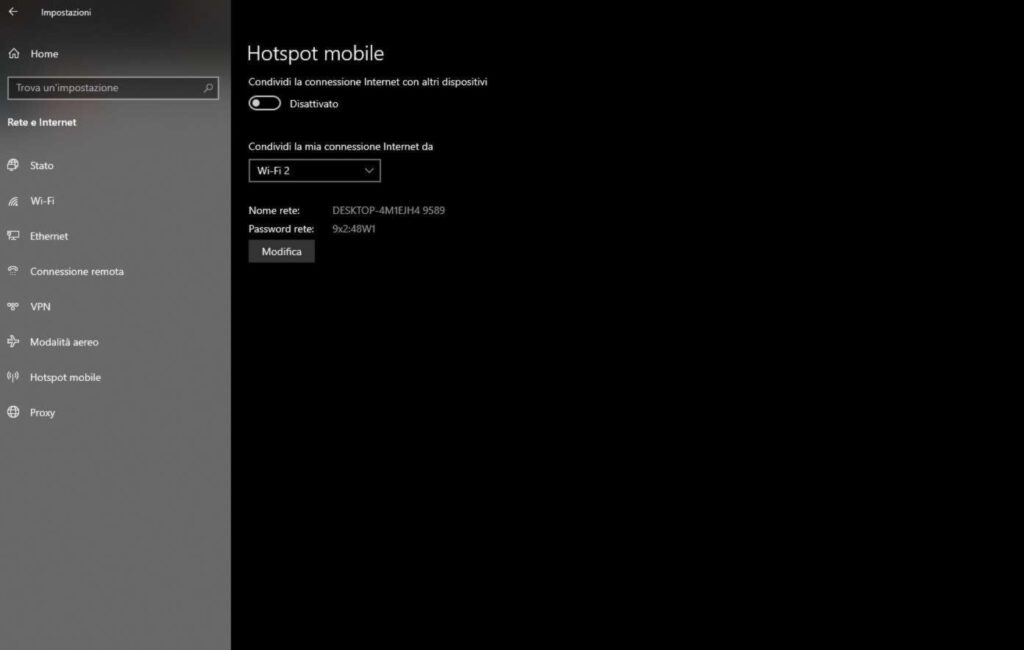
- Edita el nombre de red y el clave (si es necesario) haciendo clic en Editar.
- A continuación, haga clic en Cambiar opciones de tarjeta presente en la parte superior derecha.
- Haga doble clic en la conexión creada por la VPN.
- Continúa en Propiedades y luego en Intercambio
- Marca ambas casillas y, bajo el encabezado Conexión de red doméstica selecciona la opción Conexión de área local (LAN) * 10
- Haga clic en OK y cierra la ventana.
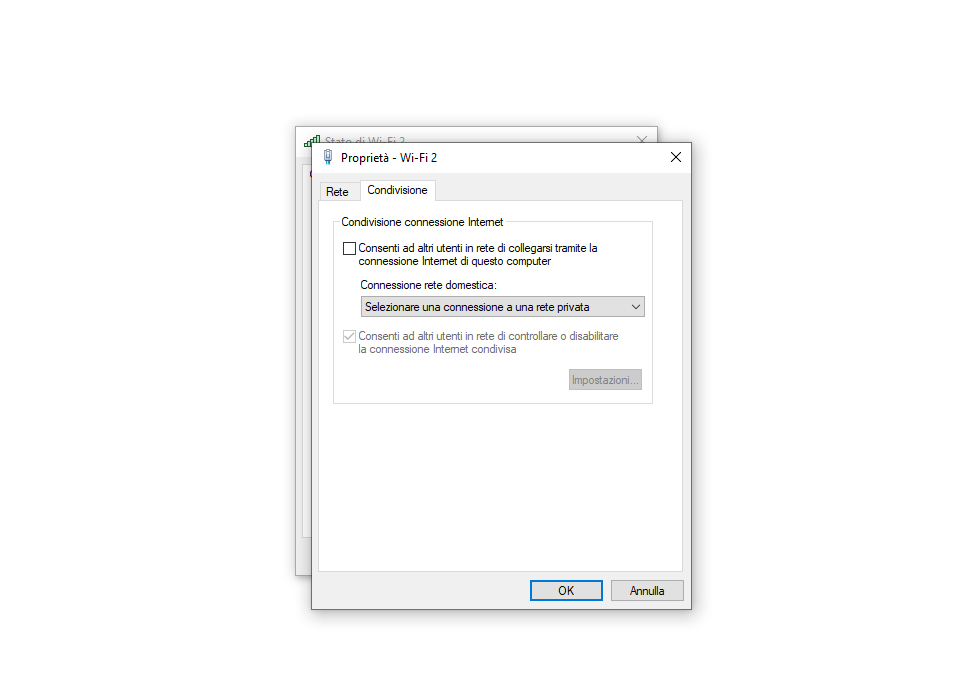
Ahora solo te queda conectar tu Smart TV a la red Punto de acceso wifi acaba de crear y puede comenzar a navegar por Internet usando la VPN.
¿Dudas o problemas? Te ayudamos

